
Google știe destul de multe despre dvs. pe baza istoricului căutărilor. Acesta este un fel de punct de căutare, pentru a afla despre oameni și a le oferi publicitate relevantă. Însă, din fericire, instrumentele de utilizare ale companiei vă permit să eliminați aceste cunoștințe în timpul liber.
- Deschideți browserul și accesați myactivity.google.com.
- Faceți clic pe meniul din colțul din stânga sus al paginii și alegeți „Controlul activității” din listă.
- Sub Activitatea de pe web și din aplicații, dați clic pe „Gestionați activitatea”. Faceți clic pe meniul cu trei puncte de lângă orice sesiune individuală pentru a șterge acele elemente sau pe meniul cu trei puncte din partea de sus pentru a șterge întregul istoric.
Istoricul poate fi șters într-un mod total „curat de ardezie” sau intrările individuale pot fi șterse pentru acele (ahem) anchete delicate despre care ați prefera să nu știe nimeni altcineva. Iată cum să faceți ambele. (Notă: Puteți, de asemenea faceți ceva din acest lucru pe Android , de asemenea, dacă nu vă aflați lângă un computer.)
Cum să ștergeți întregul istoric al căutărilor (plus alte lucruri)
Istoricul dvs. cu Căutarea Google, împreună cu toate celelalte servicii Google pe care le utilizați, cum ar fi Android, browserul Chrome și YouTube, sunt stocate în pagina Activitatea mea. Mergi la myactivity.google.com și puteți vedea mai mult sau mai puțin tot ce ați făcut despre care Google știe. Nu vă faceți griji, sunteți singurul utilizator care are acces la aceste lucruri - Google anonimizează datele pe măsură ce le folosește pentru a difuza reclame și a analiza tendințele.
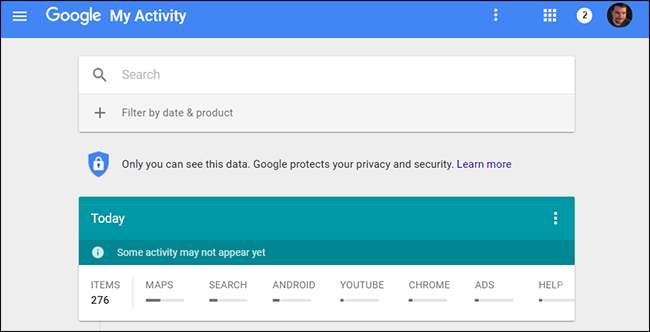
Pentru a vă șterge istoricul, faceți clic pe meniul hamburger din partea din stânga sus a myactivity.google.com (acestea sunt cele trei bare orizontale de lângă „Google”), apoi faceți clic pe „Controale de activitate” în meniul lateral.
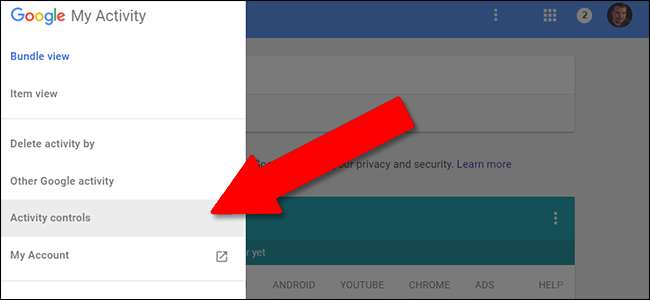
Sub primul element, Activitatea de pe web și din aplicații, faceți clic pe „Gestionați activitatea”. Veți vedea toate articolele pe care le-ați căutat și, dacă utilizați Android și Chrome cu contul la care v-ați conectat, toate aplicațiile și site-urile pe care le-ați vizitat. Acestea sunt separate în „sesiuni”, grupate bucăți de activitate în funcție de timp. Este posibil să le ștergeți individual cu meniurile cu trei puncte din colțul din dreapta sus al fiecăruia.
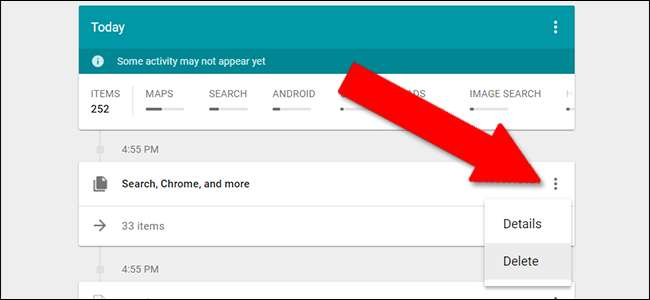
Pentru a șterge absolut totul aici, faceți clic pe meniul cu trei puncte din bara albastră de sus, apoi faceți clic pe „Ștergeți activitatea după”.

Din această pagină, puteți șterge toată activitatea dvs. pentru toate căutările monitorizate, site-urile web și aplicațiile Android. Sub „Ștergeți după dată”, selectați „Tot timpul”. Puteți lăsa selectat „Toate produsele” implicit sau puteți alege doar „Căutare” pentru a șterge doar istoricul căutărilor Google.
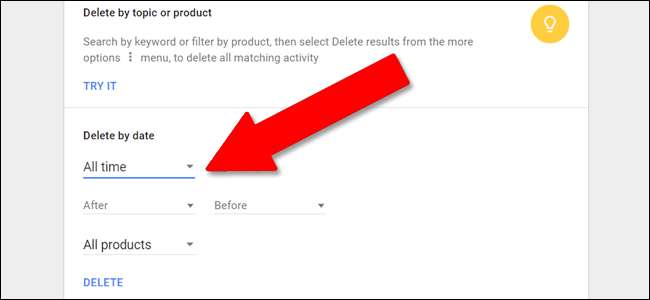
Cum să vă ștergeți activitatea pentru servicii individuale
Urmați instrucțiunile de mai sus, ajungând la secțiunea „Ștergeți activitatea de către”. Dar înainte de a face clic pe butonul „Ștergeți”, deschideți meniul derulant final. Aici puteți șterge datele de căutare și utilizare pentru o cantitate uimitoare de servicii Google. Este puțin greu de văzut deodată pe web, așa că iată lista completă:
- Reclame
- Android
- Asistent
- Cărți
- Crom
- Dezvoltatori
- Expres
- Finanţa
- Google+
- Ajutor
- Căutare imagine
- Hărți
- Cronologia hărților
- Știri
- Joaca
- Reda muzică
- Căutare
- Cumpărături
Rețineți că lista detaliată nu este tocmai simplă. De exemplu, dacă ați efectuat o căutare Google pentru „Canapele” în browser, dar ați făcut clic pe „Imagini” pentru rezultate bazate pe imagini, ați lăsat istorii separate atât în Căutarea Google standard și Căutare imagine Google. Unele dintre serviciile Google nu apar nici aici, cum ar fi YouTube (vezi mai jos).
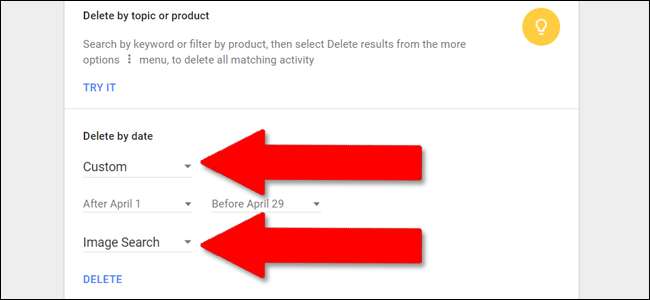
Setările de dată menționate anterior pot fi utilizate aici, permițând utilizatorilor să selecteze unul sau toate serviciile și să le șteargă cu „Astăzi”, „Ieri”, „Ultimele 7 zile”, „Ultimele 30 de zile”, „Tot timpul” sau un interval personalizat de date selectate cu instrumentul calendar.
După ce ați selectat intervalul de date și serviciul, dați clic pe „Ștergeți” pentru a șterge istoricul respectiv.
Cum se șterg elementele de căutare individuale
Dacă doriți să ștergeți un singur lucru, lăsând intact restul istoricului dvs. Google, reveniți la pagina Activitatea mea pe Google, myactivity.google.com .
Dacă știți exact data și ora căutării sau activității pe care doriți să o ștergeți, o puteți găsi pe cronologia inversă de pe această pagină. Poate fi necesar să faceți clic pe „X elemente” sub o sesiune temporizată pentru a extinde vizualizarea. Cronologia derulează infinit; puteți continua în josul paginii pentru mai multe rezultate.
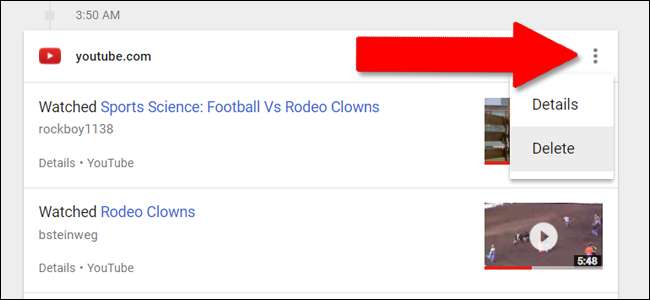
Pentru a șterge sesiunea complet temporizată, faceți clic pe butonul meniului cu trei puncte din partea de sus a secțiunii, apoi pe „Ștergeți”. Pentru a șterge doar o singură intrare, faceți clic pe „detalii” sub elementul unic, apoi alegeți din nou meniul cu trei puncte și „ștergeți”.
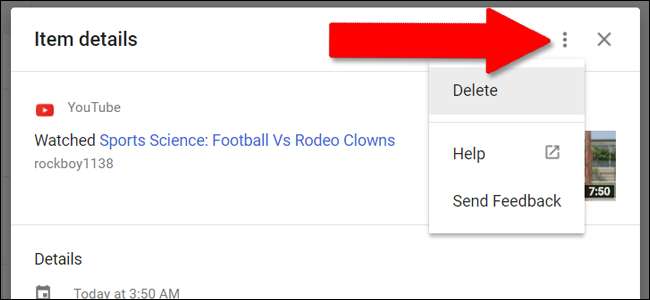
Dacă nu știți data articolului de care doriți să scăpați, căutați-l folosind câmpul din partea de sus a paginii. Puteți restrânge în continuare rezultatele cu opțiunea „Filtrare după dată și produs”. Aici puteți selecta anumite servicii Google și un interval de date pentru a găsi orice activitate doriți să ștergeți. Din nou, când îl găsiți, faceți clic pe meniul cu trei puncte și apoi ștergeți.
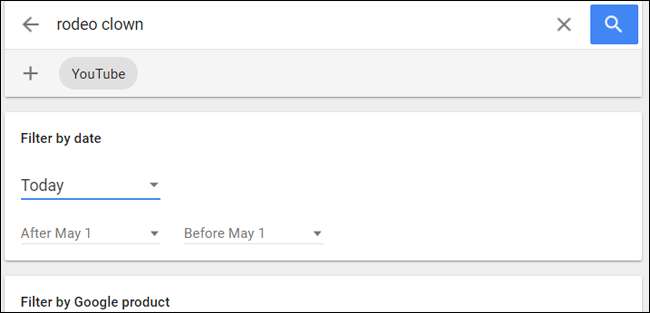
Cum să ștergeți istoricul locațiilor, istoricul YouTube și activitatea vocală
Câteva servicii Google nu sunt incluse în instrumentele complete de ștergere de mai sus. Acestea sunt:
- Istoricul locațiilor
- Informații despre dispozitiv (contacte Android și Chrome OS, calendare, date tehnice și anumite utilizări ale aplicației)
- Istoric voce și audio (căutări „OK Google” și altele similare)
- Istoricul căutărilor YouTube
- Istoricul vizionărilor YouTube
Pentru a accesa instrumentele de ștergere pentru aceste servicii specifice, faceți clic pe meniul lateral de pe myactivity.google.com din nou, apoi faceți clic pe „Controale de activitate”. Veți fi readus la pagina de gestionare la nivel de Google, cu o nouă secțiune în stilul cardului pentru fiecare serviciu.
Istoricul pentru fiecare dintre ele poate fi activat sau dezactivat făcând clic pe comutarea albastră de sub imaginea antetului. Faceți clic pe „Gestionați” și veți fi direcționat către o altă pagină ... care, din păcate, este o pagină diferită pentru fiecare serviciu.
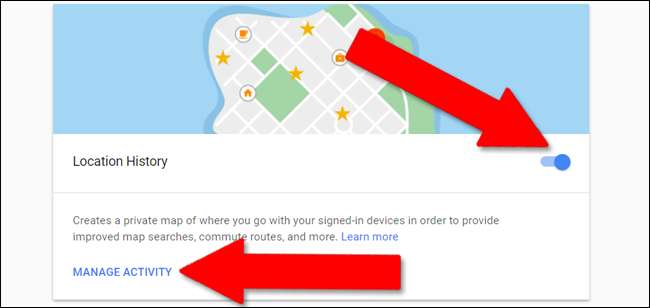
Pentru Istoricul locațiilor, sunteți condus la pagina de mai jos. Faceți clic pe pictograma de setări (sigla roată) din colțul din dreapta jos, apoi pe „Ștergeți tot Istoricul locațiilor”. De asemenea, puteți să întrerupeți istoricul locațiilor cu acest meniu.
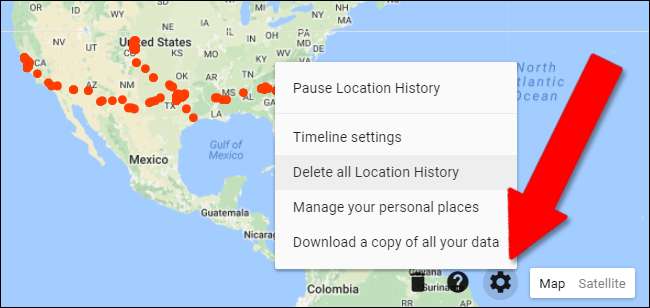
Pentru restul serviciilor din această listă, interfața cu utilizatorul este aceeași. Faceți clic pe „gestionați”, apoi pe pagina următoare faceți clic pe meniul cu trei puncte din colțul din dreapta sus. Faceți clic pe „Ștergeți toate” sau „Ștergeți activitatea după”, în funcție de serviciu, care vă prezintă același interval de date ca instrumentul pentru mai multe servicii de mai sus.

Amintiți-vă că Google folosește urmărirea în Căutare și în toate celelalte servicii ale acesteia pentru a vă informa rezultatele căutării personale, printre altele. Deci, dacă ștergeți în mod sistematic toate datele istorice din contul dvs. Google. Nu vă mirați dacă rezultatele căutării dvs. se modifică semnificativ pentru contul afectat.







